Rapportgenerator
Bokföringsrapportgeneratorn
I bokföringsrapportgeneratorn har du möjligheter att skapa egna rapporter och listor som endast berör bokföringen.
Bokföringsrapportgeneratorn är uppdelad i radmall och kolumnmall, som du skapar var för sig. På så sätt kan du exempelvis kombinera olika radmallar med samma kolumnmall.
I de rapporter du skapar i bokföringsrapportgeneratorn kan du även utföra olika beräkningar.
En rapport som du har skapat i bokföringsrapportgeneratorn måste skrivas ut ifrån bokföringsrapportgeneratorn.
Bokföringsrapportgeneratorn har vissa begränsningar. Den kan till exempel inte räkna fram procenten av ett visst konto jämfört med exempelvis alla intäkter. Du kan inte heller skriva ut resultatenheterna och/eller projekten i radmallen, utan de går endast att skriva ut i kolumnmallen. Du kan max ha 120 rader i radmallen.
Huvudbilden för bokföringsrapporgeneratorn
Bokföringsrapportgeneratorn ligger under Arkiv – Mallar/Rapportgenerator – Bokföringsrapportgenerator. Med programmet följer fyra radmallar - Nyckeltal Bas 96, Soliditet Bas 96, Nyckeltal och Soliditet. Kolumnmallen Nyckeltal följer också med. Du kan använda kolumnmallen tillsammans med vilken av radmallarna du vill eller skapa en ny kolumnmall.
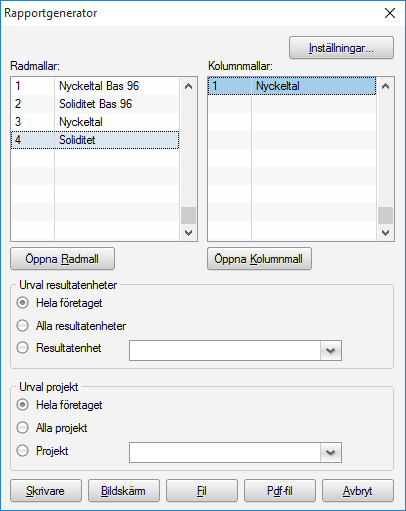
Radmall
För att bestämma vilken text och vilka summor som ska komma ut på rapporten, använder du radmallen.
Om du klickar på knappen Öppna radmall kommer du in i den radmall som är markerad i den vänstra tabellen. Här kan du också välja att skapa en ny radmall, kopiera en befintlig radmall till en ny eller radera radmallen. Du kan även skriva ut radmallens uppgifter härifrån.
Inställningar
Med hjälp av knappen Inställningar kan du göra inställningar för teckensnitt och marginaler. De här inställningar gäller även för de vanliga rapporter som finns i programmet (exempelvis verifikationslista och journalerna).
Kolumnmall
För att bestämma vilka kolumner som ska komma ut på rapporten använder du kolumnmallen. I kolumnmallen bestämmer du vad som ska skrivas ut (ingående, utgående, utfall för perioden, budget eller liknande) och för vilken period.
Om du klickar på knappen Öppna kolumnmall kommer du in i den kolumnmall som är markerad i den högra tabellen. Här kan du också välja att skapa en ny kolumnmall, kopiera en befintlig kolumnmall till en ny eller radera kolumnmallen. Du kan även skriva ut kolumnmallens uppgifter härifrån.
Utskrifter av rapporter gjorda i rapportgeneratorn
Om du ska skriva ut en rapport markerar du den radmall du vill använda i den vänstra tabellen och den kolumnmall du vill använda i den högra tabellen. Du förflyttar dig med tangenten Tab mellan Radmall och Kolumnmall. Naturligtvis kan du även använda musknappen. Därefter väljer du under Resultatenhet om utskriften ska gälla Hela företaget, Alla resultatenheter eller en viss Re. Du väljer på samma sätt olika projekt under Projekt om du har Visma Administration 1000 eller Visma Administration 2000.
Därefter väljer du utskriftsalternativ (Bildskärm, Skrivare, Fil eller Pdf-fil).
Om du i kolumnmallen angett att du vill ange period vid utskrift och du väljer att skriva ut till Bildskärm eller Skrivare får du upp följande dialogruta (när du har valt vilken skrivare du ska skriva ut till om du valde Skrivare):
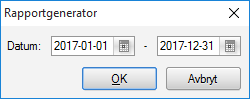
Ange den period som du vill skriva ut för och klicka på knappen OK. Om du skriver ut till Fil får du upp följande dialogruta:
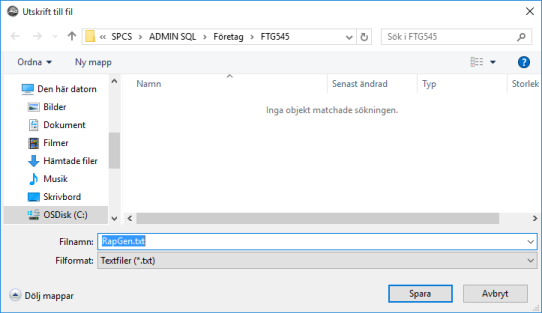
Byt till den mapp som du vill att filen ska hamna under om det förvalda alternativet under Spara i inte är korrekt. Ange sedan ett filnamn och klicka på knappen OK. Därefter får du upp dialogrutan om perioden.
Radmall
Markera den radmall du vill titta på i den vänstra tabellen i huvudbilden för bokföringsrapportgeneratorn. Klicka därefter på knappen Öppna admall. Du får då upp följande om du markerade radmall 1 (Väljer du någon annan radmall kommer uppgifterna att skilja sig åt från detta exempel):
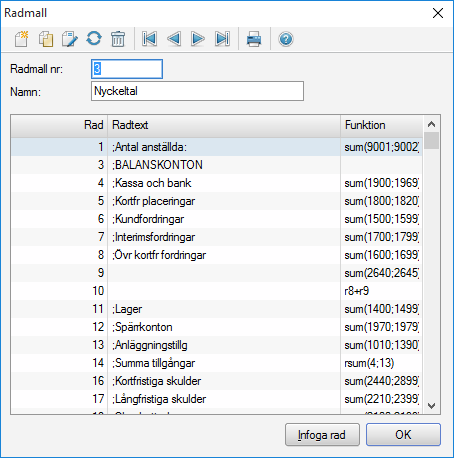
Genom att använda de röda pilknapparna kan du byta mellan de olika radmallarna som du har utan att behöva gå till listläget.
Radmallen består av följande:
| Radmall nr | Här ser du radmallens nummer. Om du skapar en ny mall måste du ange ett nummer för att programmet ska kunna spara mallen. Radmallens nummer kan bestå av fem tecken. |
| Namn | Här ser du radmallens namn. Den text du anger här blir rapportens rubrik. Om du skapar en ny mall behöver du inte ange något namn men det blir lättare att komma ihåg vad radmallen gör om den har ett namn. Du kan skriva in ett namn som innehåller 32 tecken. |
| Rad | Här ser du radens nummer. Du kan inte själv ange något i denna kolumn utan programmet räknar automatiskt upp radnumret. |
| Radtext | Här ser du eller anger radens rubriktext. Text i textfältet skrivs som den ser ut om funktionsfältet är blankt. Om textfältet lämnas blankt men det står något under Funktion, skrivs inte raden ut. Det blir heller inte någon blankrad. På så sätt kan raden utnyttjas som en hjälprad för beräkningar. Texten skrivs inte heller ut om raden börjar med ; (semikolon). Om raden varken innehåller något under Radtext eller under Funktion skrivs det ut en tom rad. |
| Funktion | Här ser du eller skriver in de funktioner som ska användas i rapporten. Om du inte skriver in något under Radtext, men skriver in en funktion, kan du använda raden som hjälprad vid beräkningar. I det fallet skrivs raden inte ut. Det blir heller inte någon blankrad. |
Tips - Nyckeltalsberäkningar
När det gäller radmallen Nyckeltal behöver du göra en ändring för att den ska gälla för ditt företag. För att du ska få ut antalet anställda, raderar du det som står under Funktion för Rad 1 och skriver därefter in det antal anställda ditt företag har. Kom ihåg att nyckeltalsberäkningar fodrar en god insikt i bokslutsarbetet om du vill få ett korrekt resultat. Vi rekommenderar dig som vill använda nyckeltalsanalyser fullt ut att istället använda ett program som är avsett för företagsanalys.
Beräkningar i radmallen
När du skapar mallar med rapportgeneratorn är det viktigt att du vet vilket tecken (plus eller minus) som gäller för balans- respektive resultatkonton.
För balanskonton redovisas tillgångar som positiva tal och skulder som negativa tal. För resultatkonton redovisas intäkter som positiva tal och kostnader som negativa tal.
Du kan använda de fyra vanliga räknesätten (+ - * /) i mallarna. För att ange beräkningsordningen använder du parenteser.
Precis som för de allra flesta andra program där du kan göra olika beräkningar går det inte att dividera med noll i rapportgeneratorn. Om det i någon beräkning blir division med noll, skriver rapportgeneratorn inte ut något för den raden.
Ny radmall
Om du vill lägga upp en ny radmall klickar du på knappen Ny eller trycker på tangenterna Ctrl+N. Du får nu upp en helt blank radmall:
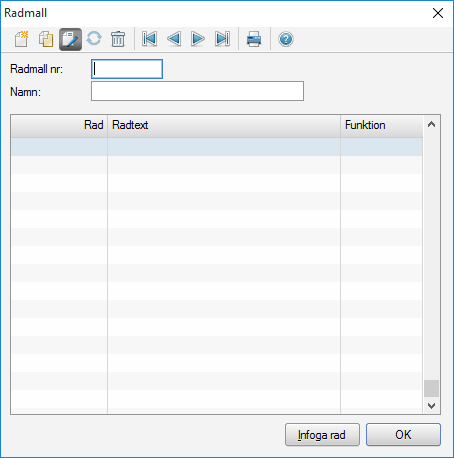
Ange det nummer som radmallen ska ha under Radmall nr. Numret kan innehålla fem tecken. Du måste ange ett nummer, annars kan programmet inte spara radmallen.
Därefter anger du ett Namn. Du behöver inte ange något namn men det blir lättare att komma ihåg vad radmallen gör om du har givit den ett namn. Tänk på att den text du anger i fältet Namn är den text som blir rapportens rubrik. Du kan skriva in ett namn som innehåller 32 tecken.
Börja därefter att skriva in den Radtext du vill ha för rad 1. Därefter trycker du på ¿-tangenten. Du kommer nu till Funktion. Skriv in den funktion som ska användas. I avsnittet Funktioner i radmallen hittar du vilka funktioner du kan använda. Tryck sedan på ¿-tangenten igen och du kommer till nästa rad. Du ska inte fylla i något i kolumnen Rad, då detta räknas upp automatiskt allteftersom du skriver in uppgifter i kolumnerna Radtext eller Funktion.
Du kan välja att antingen ha både Radtext och Funktion ifyllda, endast Radtext eller endast Funktion. Om du vill ha en tom rad måste du välja knappen Skjut in rad efter att du har skapat den rad som ska vara efter mellanrummet.
Om du har lagt in olika referenser i kolumnen Funktion, exempelvis r4+r5 och de raderna som används i beräkningen ligger efter den rad du vill skjuta in en rad mellan, kommer beräkningen automatiskt att justeras så att de blir rätt.
Om du vill ta bort en rad i radmallen, markerar du den rad du vill ta bort och klickar på knappen Radera eller trycker på tangenterna Ctrl+R. Även här kommer beräkningarna att justeras så att de blir rätt om du har beräkningar som berör rader efter den rad du har raderat.
Ändra, kopiera eller radera en radmall
Om du vill ändra en radmall klickar du på knappen Ändra eller trycker på tangenterna Ctrl+Ä. Därefter gör du de ändringarna som du vill göra.
För att kopiera en radmall markerar du den radmall som du vill kopiera och klickar därefter på knappen Kopiera eller trycker på tangenterna Ctrl+K. Ange därefter ett nytt nummer för den nya radmallen.
När du ska radera en radmall kontrollerar du först att du har rätt radmall markerad i listläget och därefter klickar du på knappen Radera eller trycker på tangenterna Ctrl+R. Om du har radmallens arbetsbild uppe, måste du ha markören i fältet Radmall nr eller Namn för att hela radmallen ska raderas.
Tänk på att när du har raderat den så kan du inte få tillbaks radmallen på något annat sätt än att skapa den på nytt.
Utskrift av uppgifterna i radmallen
Du skriver ut uppgifterna i radmallen genom att gå in i den radmallen som du vill skriva ut. Därefter klickar du på knappen Utskrift eller trycker på tangenterna Ctrl+P. Därefter väljer du om du vill skriva ut till Skrivare, Bildskärm, Fil eller Pdf-fil.
Funktioner i radmallen
LIST(från;till)
Listar angivet kontointervall. Summa beräknas men skrivs inte ut. Om det inte finns några transaktioner under året, på något av de angivna kontona, skrivs inte raden ut. LIST() kan inte användas tillsammans med andra funktioner eller operatorer. Du kan skriva in hela kontonummer eller startsiffror för att få hela serier. Om du t ex skriver 3 listas alla kontonummer som börjar på 3.
Exempel:
LIST(3) eller LIST(3000;3999)
Exemplet listar alla konton i intervallet från 3000 till och med 3999.
LSUM(från;till)
Funktionen LSUM(från;till) listar konton samt gör en summering. Om det inte finns några transaktioner under året, på något av de angivna kontona, skrivs inte raden ut. LSUM() kan inte användas tillsammans med andra funktioner eller operatorer.
Exempel:
LSUM(3) eller LSUM(3000;3999)
Exemplet listar alla konton i intervallet från 3000 till och med 3999. Saldon summeras och en summa skrivs ut.
Kommandot utnyttjar två rader i mallen, d v s du måste ha en tom rad efter funktionen LSUM. Vill du ha ett streck före summeringen kan du skriva ett likhetstecken (=) i funktionsfältet under LSUM().
RSUM(från;till)
Hämtar summan från angivna rader.
Ry eller R(y)
Hämtar värdet från angiven rad där y är radens nummer.
SUM(från;till)
Funktionen SUM(från;till) gör en summering för angivna konton. Konton listas inte. Om det inte finns några transaktioner under året, på något av de angivna kontona, skrivs raden inte ut. SUM() kan inte användas tillsammans med andra funktioner eller operatorer.
Du kan skriva in hela kontonummer eller startsiffror för att få hela serier. Om du t ex skriver 3 listas alla kontonummer som börjar på 3.
Exempel:
SUM(3) eller SUM (3000;3999)
Exemplet summerar alla saldon för konton från 3000 till och med 3999. Enbart summan skrivs ut.
Summera en grupp konton
Här följer några kommentarer till att summera rader och grupper av rader.
Funktionerna R(radnummer) och RSUM(första rad;sista rad) används för att utföra beräkningar på enskilda rader respektive grupper av rader i radmallen. När rader skjuts in eller tas bort justeras radnummer i dessa två funktioner automatiskt.
Exempel:
R1+RSUM(5;15)+RSUM(20;25)
Lägg märke till att funktionen R() kan användas utan att innesluta radnummer i parentes. När du refererar till en rad med funktionen LSUM() ska du ange numret på den rad där LSUM() står. De fyra räknesätten (+ - * /) och parenteser kan användas tillsammans med R() och RSUM().
Tvingande sidmatning
Vill du ha en sidmatning på ett visst ställe i mallen kan du använda funktionen SID. Du skriver in SID under Funktion.
Kommentartext
Du kan skriva in en kommentartext på en radmallsrad som inte ska skrivas ut. Det kan vara användbart för att skriva in komihåg-kommentarer för t ex olika beräkningar som ska utföras. Du skriver in kommentartexten i kolumnen Radtext och inleder den med ett semikolon (;).
Kolumnmall
Markera den kolumnmall du vill titta på i den högra tabellen i huvudbilden för bokföringsrapportgeneratorn. Klicka därefter på knappen Öppna kolumnmall. Du får då upp följande om du markerade kolumnmall 1 (väljer du någon annan radmall kommer uppgifterna att skilja sig åt från detta exempel):
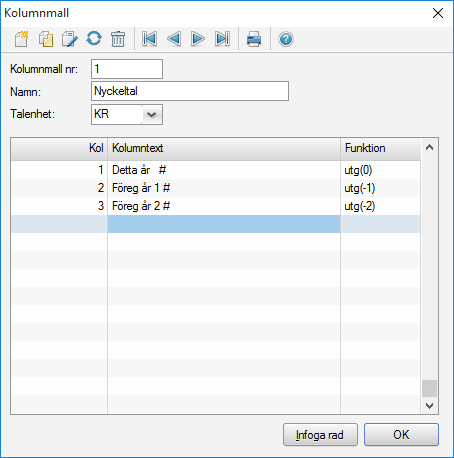
Genom att använda de röda pilknapparna kan du byta mellan de olika kolumnmallarna som du har, utan att behöva gå ut till listläget.
Kolumnmallen består av följande:
| Kolumnmall nr | Här ser du kolumnmallens nummer. Om du skapar en ny mall måste du ange ett nummer för att programmet ska kunna spara mallen. Kolumnmallens nummer kan bestå av fem tecken. |
| Namn | Här ser du kolumnmallens namn. Om du skapar en ny mall behöver du inte ange något namn men det blir lättare att komma ihåg vad kolumnmallen gör om den har ett namn. Namnet får innehålla max 32 tecken. |
| Talenhet | Här anger du om utskriften ska visas i KK (kilo kronor), KR (enbart hela kronor) eller ÖRE (både kronor och ören). Om du lämnar fältet blankt blir utskriften i kronor och ören. |
| Kol | Här ser du kolumnens nummer. Du kan inte själv ange något i denna kolumn utan programmet räknar automatiskt upp kolumnnumret. |
| Kolumntext | Här ser du eller anger kolumnens rubriktext. Normalt blir kolumnen lika bred som texten plus ett blanktecken. Behöver du en bredare kolumn lägger du in blanksteg (mellanslag) och avslutar med att skriva ett ”stakettecken” (#) för att visa hur bred kolumn du vill ha. Detta kan vara bra om du behöver skriva ut stora belopp. Om textfältet lämnas blankt men det står något under Funktion, skrivs inte kolumnen ut. På så sätt kan kolumnen utnyttjas som en hjälpkolumn för beräkningar. Exempel: Jan# Jan är själva texten som skrivs in. Därefter innehåller exemplet ett antal blanktecken fram till ett stakettecken. Stakettecknet anger kolumnbredden. |
| Funktion | Här ser du eller skriver in de funktioner som ska användas i rapporten. Om du inte skriver in något under Kolumntext, men skriver in en funktion, kan du använda kolumnen som hjälpkolumn vid beräkningar. I det fallet skrivs raden inte ut. |
Beräkningar i kolumnmallen
Du kan använda de fyra vanliga räknesätten (+ - * /) i mallarna. För att ange beräkningsordningen använder du paranteser.
Precis som för de allra flesta andra program där du kan göra olika beräkningar går det inte att dividera med noll i rapportgeneratorn. Om det i någon beräkning blir division med noll, skriver rapportgeneratorn inte ut något för den raden.
Ny kolumnmall
Om du vill lägga upp en ny kolumnmall klickar du på knappen Ny eller trycker på tangenterna Ctrl+N.
Du får nu upp en helt blank kolumnmall:
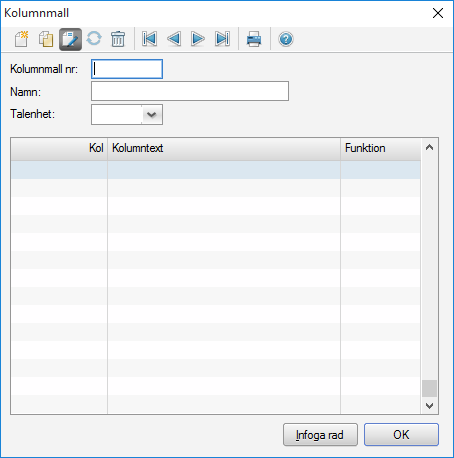
Ange det nummer som kolumnmallen ska ha under Kolumnmall nr. Numret kan innehålla fem tecken. Du måste ange ett nummer, annars kan programmet inte spara kolumnmallen.
Därefter anger du ett Namn. Du behöver inte ange något namn men det blir lättare att komma ihåg vad kolumnmallen gör om du har givit den ett namn. Namn får innehålla 32 tecken.
Börja därefter att skriva in den Kolumntext du vill ha för kolumn 1. Därefter trycker du på ¿-tangenten. Du kommer nu till Funktion. Skriv in den funktion som ska användas. I avsnittet Funktioner i kolumnmallen hittar du vilka funktioner du kan använda. Tryck sedan på ¿-tangenten igen och du kommer till nästa rad. Du ska inte fylla i något i kolumnen Kol, då detta räknas upp automatiskt allteftersom du skriver in uppgifter i kolumnerna Kolumntext eller Funktion. Du kan välja att antingen ha både Kolumntext och Funktion ifyllda, endast Kolumntext eller endast Funktion. Om du vill ha en tom kolumn måste du välja knappen Skjut in rad efter att du har skapat den rad som ska vara efter mellanrummet.
Om du har lagt in olika referenser i kolumnen Funktioner, exempelvis k4+k5 och de kolumnerna som används i beräkningen ligger efter den kolumn du vill skjuta in en kolumn mellan, kommer beräkningarna automatiskt att justeras så att de blir rätt.
Om du vill ta bort en kolumn i kolumnmallen, markerar du den kolumn du vill ta bort och klickar på knappen Radera eller trycker på tangenterna Ctrl+R. Även här kommer beräkningarna att justeras så att de blir rätt om du har beräkningar som berör kolumnerna efter den kolumn du har raderat.
Ändra, kopiera eller radera en kolumnmall
Om du vill ändra en kolumnmall klickar du på knappen Ändra eller trycker på tangenterna Ctrl+Ä. Därefter gör du dina ändringar.
För att kopiera en kolumnmall markerar du den kolumnmall som du vill kopiera och klickar därefter på knappen Kopiera eller trycker på tangenterna Ctrl+K. Ange därefter ett nytt nummer för den nya kolumnmallen.
När du ska radera en kolumnmall kontrollerar du först att du har rätt kolumnmall markerad i listläget och därefter klickar du på knappen Radera eller trycker på tangenterna Ctrl+R. Om du har kolumnmallens arbetsbild uppe, måste du ha markören i fältet Kolumnmall nr eller Namn för att hela kolumnmallen ska raderas. Tänk på att när du har raderat den så kan du inte få tillbaks kolumnmallen på något annat sätt än att skapa den på nytt.
Utskrift av uppgifterna i kolumnmallen
Du skriver ut uppgifterna i kolumnmallen genom att gå in i den kolumnmall som du vill skriva ut. Därefter klickar du på knappen Utskrift eller trycker på tangenterna Ctrl+P. Därefter väljer du om du vill skriva ut till Skrivare, Bildskärm, Fil eller Pdf-fil.
Funktioner i kolumnmallen
BUDG(från;till) eller BUDG(månad)
Ger utfall enligt budget för angiven period. Från/till/månad skriver du in enligt modellen ååmm.
Om du vill att en fråga ska ställas om vilken period du önskar, när du skriver ut rapporten, skriver du in 0 för månad. Nollan ska vara inom parentes, d v s BUDG(0). Om du vill ha föregående år än för den period som du anger, skriver du BUDG(-1).
Exempel:
BUDG(XX01;XX03)
Exemplet ger utfall enligt budget för perioden från XX0101 till och med XX0331.
BUDG_PRJ(från;till;projekt) eller BUDG_PRJ(månad;projekt)
Ger utfall enligt budget för angiven period och angivet projekt. Från/till månad skriver du enligt modellen ååmm. Det projekt du anger, här gäller alltid oavsett vilket projekt du anger vid utskriften.
Om du vill att en fråga ska ställas om vilken period du önskar, när du skriver ut rapporten, skriver du in 0 för månad. Nollan ska vara inom parentes, d v s BUDG_PRJ(0;Prj). Om du vill ha föregående år för den period du anger, skriver du BUDG_PRJ(-1;Prj).
Exempel:
BUDG_PRJ(XX01;XX03:2)
Exemplet ger utfall enligt budget för projekt 2 för perioden XX0101 till och med XX0331.
Om du har ett projekt som innehåller en bokstav eller börjar på siffran noll, ska det vara citationstecken runt projektet.
BUDG_RE(från;till;resultatenhet) eller BUDG_RE(månad;resultatenhet)
Ger utfall enligt budget för angiven period och resultatenhet. Från/till månad skriver du enligt modellen ååmm. När du skriver ut rapporten kan du ange att rapporten ska skrivas ut för en viss resultatenhet. Den resultatenhet du anger här gäller alltid oavsett vilken resultatenhet du anger vid utskriften.
Om du vill att en fråga ska ställas om vilken period du önskar, när du skriver ut rapporten, skriver du in 0 för månad. Nollan ska vara inom parentes, d v s BUDG_RE(0;Re). Om du vill ha föregående år för den period som du anger, skriver du BUDG_RE(-1;Re).
Exempel:
BUDG_RE(xx01;XX03:2)
Exemplet ger utfall enligt budget för resultatenhet 2 för perioden XX0101 till och med XX0331.
Om du har en resultatenhet som innehåller en bokstav eller börjar på siffran noll, ska det vara citationstecken runt resultatenheten.
ING(månad)
Ger saldot (saldot inklusive ingående balans) vid angiven månads ingång. Månad anges som ååmm.
Om du vill att en fråga ska ställas om vilken månad du önskar, när du skriver ut rapporten, skriver du in 0 för månad. Nollan ska vara inom parentes, d v s ING(0). Om du vill ha föregående år för den period som du anger, skriver du ING(-1).
Exempel:
ING(XX01)
Exemplet ger ingående saldo per den XX0101.
ING_PRJ
Ger ingående saldo för angiven månad och projekt.
Om du vill att en fråga ska ställas om vilken månad du önskar, när du skriver ut rapporten, skriver du in 0 för månad. Nollan ska vara inom parentes, d v s ING_PRJ(0;Prj). Om du vill ha föregående år än för den period som du anger, skriver du ING_PRJ(-1;Prj).
Exempel:
ING_PRJ(XX01;3)
Exemplet ger ingående saldo, januari 20XX, för projekt 3.
Om du har ett projekt som innehåller en bokstav eller börjar på siffran noll, ska det vara citationstecken runt projektet.
ING_RE
Ger ingående saldo för angiven månad och resultatenhet.
Om du vill att en fråga ska ställas om vilken månad du önskar, när du skriver ut rapporten, skriver du in 0 för månad. Nollan ska vara inom parentes, d v s ING_RE(0;Re). Om du vill ha föregående år för den period som du anger, skriver du ING_RE(-1;Re).
Exempel:
ING_RE(XX01;3)
Exemplet ger ingående saldo, januari 20XX, för resultatenhet 3.
Om du har en resultatenhet som innehåller en bokstav eller börjar på siffran noll, ska det vara citationstecken runt resultatenheten.
K(kolumn nr)
Med hjälp av den här funktionen kan du hämta värdet från en kolumn till en beräkning du vill utföra. Det går bra att skriva K direkt följt av numret utan parentes. När rader skjuts in eller tas bort justeras kolumnnummer automatiskt.
Exempel:
k3
Exemplet hämtar det värde som finns i kolumn 3.
KVANT(från;till) eller KVANT(månad)
Ger kvantitetsförändring för angiven period. Från/till månad skriver du enligt modellen ååmm.
Om du vill att en fråga ska ställas om vilken period du önskar, när du skriver ut rapporten, skriver du in 0 efter KVANT. Nollan ska vara inom parentes, d v s KVANT(0). Om du vill ha föregående år för den period som du anger, skriver du KVANT(-1).
Exempel:
KVANT(XX01;XX03)
Exemplet ger kvantitetsförändringen för perioden XX0101 till och med XX0331.
KVANT_PRJ(från;till;projekt) eller KVANT_PRJ(månad;projekt)
Kvantitetsförändring för angiven period och angivet projekt. Från/till månad skriver du enligt modellen ååmm.
Det projekt du anger här gäller alltid oavsett vilket projekt du anger vid utskriften.
Om du vill att en fråga ska ställas om vilken period du önskar, när du skriver ut rapporten, skriver du in 0 för månad. Nollan ska vara inom parentes, d v s KVANT_PRJ(0;Prj). Om du vill ha föregående år för den period som du anger, skriver du KVANT_PRJ(-1;Prj).
Exempel:
KVANT_PRJ(XX01;XX03;3)
Exemplet ger kvantitetsförändringen för projekt 3 för perioden XX0101 till och med XX0331.
Om du har ett projekt som innehåller en bokstav eller börjar på siffran noll, ska det vara citationstecken runt projektet.
KVANT_RE(från;till;resultatenhet) eller KVANT_RE(månad;resultatenhet)
Kvantitetsförändring för angiven period och resultatenhet. Från/till månad skriver du enligt modellen ååmm.
Den resultatenhet du anger här gäller alltid oavsett vilken resultatenhet du anger vid utskriften.
Om du vill att en fråga ska ställas om vilken period du önskar, när du skriver ut rapporten, skriver du in 0 för månad. Nollan ska vara inom parentes, d v s KVANT_RE(0;Re). Om du vill ha föregående år för den period som du anger, skriver du KVANT_RE(-1;Re).
Exempel:
KVANT_RE(XX01;XX03;3)
Exemplet ger kvantitetsförändringen för resultatenhet 3 för perioden XX0101 till och med XX0331.
Om du har en resultatenhet som innehåller en bokstav eller börjar på siffran noll, ska det vara citationstecken runt resultatenheten.
KVANT_RE_PRJ(från;till;resultatenhet;projekt) eller KVANT_RE_PRJ(månad;resultate nhet;projekt)
Kvantitetsförändring för angiven period, angiven resultatenhet och angivet projekt. Från/till månad skriver du enligt modellen ååmm.
Den resultatenhet och det projekt du anger här gäller alltid oavsett vad du anger vid utskriften.
Om du vill att en fråga ska ställas om vilken period du önskar, när du skriver ut rapporten, skriver du in 0 för månad. Nollan ska vara inom parentes, d v s KVANT_RE_ PRJ(0;Re;Prj). Om du vill ha föregående år för den period som du anger, skriver du KVANT_RE_PRJ(-1;Re;Prj).
Exempel:
KVANT_RE_PRJ(XX01;XX03;3;1)
Exemplet ger kvantitetsförändringen för resultatenhet 3, projekt 1 för perioden XX0101 till och med XX0331.
Om du har ett projekt eller en resultatenhet som innehåller en bokstav eller börjar på siffran noll, ska det vara citationstecken runt projektet/resultatenheten.
UTF(från;till) eller UTF(månad)
Ger utfall för den period du anger. Från/till månad ska du skriva enligt modellen ååmm.
Om du vill att en fråga ska ställas om vilken period du önskar, när du skriver ut rapporten, skriver du in 0 för månad. Nollan ska vara inom parentes, d v s UTF(0). Om du vill ha föregående år för den period som du anger, skriver du UTF(-1).
Exempel:
UTF(XX01;XX03)
Ger utfallet för perioden XX0101 till och med XX0331
UTF_PRJ(från;till;projekt) eller UTF_PRJ(månad;projekt)
Ger utfall för angiven period och projekt. Från/till månad skriver du enligt modellen ååmm. Det projekt du anger här gäller alltid oavsett vilket projekt du anger, vid utskriften.
Om du vill att en fråga ska ställas om vilken period du önskar, när du skriver ut rapporten, skriver du in 0 för månad. Nollan ska vara inom parentes, d v s UTF_PRJ(0;Prj). Om du vill ha föregående år för den period som du anger skriver du UTF_PRJ(-1;Prj).
Exempel:
UTF_PRJ(XX01;XX03;3)
Ger utfallet för projekt 3 för perioden XX0101 till och med XX0331.
Om du har ett projekt som innehåller en bokstav eller börjar på siffran noll, ska det vara citationstecken runt projektet.
UTF_RE(från;till;resultatenhet) eller UTF_RE(månad;resultatenhet)
Ger utfall för angiven period och resultatenhet. Från/till månad skriver du enligt modellen ååmm. Den resultatenhet du anger här gäller alltid oavsett vilken resultatenhet du anger vid utskriften.
Om du vill att en fråga ska ställas om vilken period du önskar, när du skriver ut rapporten, skriver du in 0 för månad. Nollan ska vara inom parentes, d v s UTF_RE(0;Re). Om du vill ha föregående år för den period som du anger, skriver du UTF_RE(-1;Re).
Exempel:
UTF_RE(XX01;XX03;3)
Ger utfallet för resultatenhet 3 för perioden XX0101 till och med XX0331.
Om du har en resultatenhet som innehåller en bokstav eller börjar på siffran noll, ska det vara citationstecken runt resultatenheten.
UTF_RE_PRJ(från;till;resultatenhet;projekt) eller UTF_RE_PRJ(månad;resultatenh et;projekt)
Ger utfall för angiven period, resultatenhet och projekt. Från/till månad skriver du enligt modellen ååmm. Det du anger här gäller alltid oavsett vad som anges vid utskriften.
Om du vill att en fråga ska ställas om vilken period du önskar, när du skriver ut rapporten, skriver du in 0 för månad. Nollan ska vara inom parentes, d v s UTF_RE_PRJ(0;Re;Prj). Om du vill ha föregående år för den period som du anger, skriver du UTF_RE_PRJ(- 1;Re;Prj).
Exempel:
UTF_RE_PRJ(XX01;XX03;1;3)
Ger utfallet för resultatenhet 1 och projekt 3 för perioden XX0101 till och med XX0331.
Om du har ett projekt eller en resultatenhet som innehåller en bokstav eller börjar på siffran noll, ska det vara citationstecken runt projektet/resultatenheten.
UTG(månad)
Ger saldot vid angiven månads utgång. Månad anges som ååmm.
Om du vill att en fråga ska ställas om vilken period du önskar, när du skriver ut rapporten, skriver du in 0 för månad. Nollan ska vara inom parentes, d v s UTG(0). Om du vill ha föregående år för den period som du anger, skriver du UTG(-1).
Exempel:
UTG(XX03)
Exemplet ger utgående saldo per den XX0331.
UTG_PRJ
Ger utgående saldo för angiven månad och angivet projekt.
Om du vill att en fråga ska ställas om vilken period du önskar, när du skriver ut rapporten, skriver du in 0 för månad. Nollan ska vara inom parentes, d v s UTG_PRJ(0;Prj). Om du vill ha föregående år för den period som du anger, skriver du UTG_PRJ(-1;Prj).
Exempel:
UTG_PRJ(XX03;3)
Exemplet ger utgående saldo för projekt 3 per den XX0331.
Om du har ett projekt som innehåller en bokstav eller börjar på siffran noll, ska det vara citationstecken runt projektet.
UTG_RE
Ger utgående saldo för angiven månad och resultatenhet.
Om du vill att en fråga ska ställas om vilken period du önskar, när du skriver ut rapporten, skriver du in 0 för månad. Nollan ska vara inom parentes, d v s UTG_RE(0;Re). Om du vill ha föregående år för den period som du anger, skriver du UTG_RE(-1;Re).
Exempel:
UTG_RE(XX03;3)
Exemplet ger utgående saldo för resultatenhet 3 per den XX0331.
Om du har en resultatenhet som innehåller en bokstav eller börjar på siffran noll, ska det vara citationstecken runt resultatenheten.
Exempel på kolumnmall
Så här kan en färdig kolumnmall se ut:
|
Kol |
Text |
Funktion |
|---|---|---|
| 1 | Kv.1 # | UTF(XX01;XX03) |
| 2 | Kv.2 # | UTF(XX04;XX06) |
| 3 | Diff # | k2-k1 |
| 4 | Diff % # | k3/k1*100 |
Mallen ger en rapport med jämförelse av utfallet mellan kvartal 1 och kvartal 2: Kolumn 1 innehåller utfallet för kvartal 1 (XX0101 - XX0331).
Kolumn 2 innehåller utfallet för kvartal 2 (XX0401 - XX0630). Kolumn 3 räknar ut differensen i belopp mellan kvartal 1 och kvartal 2.
I kolumn 4 räknas differensen ut i procent. Värdet i kolumn 3 divideras med värdet i kolumn 1. Därefter multipliceras det hela med 100.
Öka kolumnbredden
Gör så här för att öka kolumnbredden, när du arbetar med kolumnmallen:
- Placera insättningspunkten på raden för den kolumn du vill bredda.
- Flytta insättningspunkten till slutet av kolumntexten.
- Lägg in så många blanksteg (tryck på Mellanslag) som du vill att kolumnen ska breddas med.
- Avsluta med att skriva in ett stakettecken (#).
Du måste alltid sluta med ett stakettecken när du anger bredden för en kolumn, om kolumnen ska vara bredare än kolumens text.
Exempel på rapport i bokföringsrapportgeneratorn
Här beskrivs hur du börjar att skapa en vanlig resultatrapport.
Radmall
För att bestämma vilken text som ska komma ut på rapporten och vilka summor etc, använder du dig av en radmall.
- Klicka på knappen Öppna radmall i bokföringsrapportgeneratorns huvudbild.
- Klicka sedan på knappen Ny eller tryck på Ctrl+N.
- Ge radmallen ett Radmall nr och ett Namn, t ex nr 5 och namn Försäljning. Det du skriver in i fältet Namn blir rapportens rubrik när du skriver ut rapporten.
- På Radtext skriver du den text som ska skrivas ut, t ex: 30 Försäljning. Om det inte ska räknas ut något för denna raden, skriver du inte något i Funktion.
Programmet kommer automatiskt att räkna upp nummer för raden i kolumnen Rad.
- På nästa rad vill du då att det ska skriva ut konto 3041 och dess summa. Du skriver inget i Radtext och i Funktion skriver du: LIST(3041)
Du kan både skriva med stora och små bokstäver.
Sedan gör du likadant för konto 3042, 3043 och de andra kontona som du vill få med på rapporten.
- Därefter ska du ha en summering av kontona med en text som förklarar vad summan är.
- På Radtext skriver du in det som ska skrivas ut t ex: S:a Försäljning. På Funktion skriver du: SUM(3041;3043)
Det ser då ut så här:

SUM() används om du har flera konton i följd som ska summeras. Du kan också använda dig av att summera rader. Om 3041 står på rad 2 och 3042 på rad 3 och 3043 på rad 4 kan du istället för sumkommandot skriva: r2+r3+r4.
Detta är att föredra att använda om det är några enstaka konton som ska summeras. Då ser det ut så här:
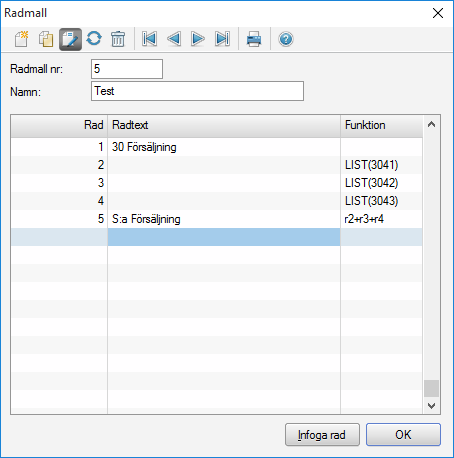
Kolumnmall
Nu ska du skapa de olika kolumnerna, d v s Denna period, Ack saldo och Föregående ack saldo. Detta gör du i kolumnmallen.
- Du avslutar radmallen och klickar på Öppna kolumnmall i huvudbilden för bokföringsrapportgeneratorn.
- Sedan klickar du på knappen Ny eller trycker på Ctrl+N.
- Ge kolumnmallen ett Kolumnmall nr och ett Namn, t ex nr 2 och namn Försäljning.
- På Kolumntext skriver du: Denna period.
- Sedan trycker du på Mellanslag några gånger, exempelvis tio gånger och därefter skriver du #. På så sätt har du utökat bredden på kolumnen som annars bara hade blivit så bred som texten för Denna period är.
- På Funktion skriver du: UTF(0) (som är utfallet för den period som du sedan anger vid utskrift).
Nu ska du ange kolumnen Ackumulerat saldo.
- På nästa rad i Kolumntext skriver du: Ack Saldo #.
- I Funktion skriver du UTG(0) som då är det utgående saldot för den period som du anger när du skriver ut rapporten.
I nästa kolumn vill du ha ut uppgifterna för föregående år till och med den period du anger när du skriver ut rapporten.
- I Kolumntext skriver du: Föregående år ack #.
- På Funktion skriver du: UTG(-1).
Då ser det ut så här:
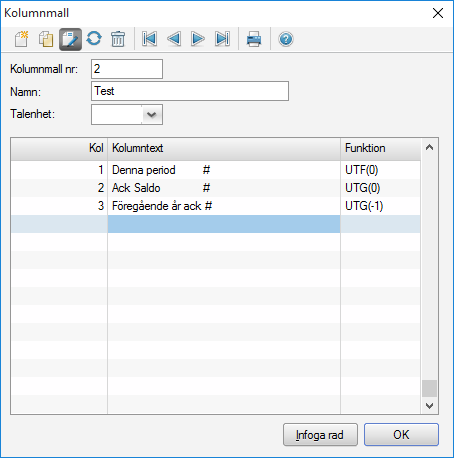
För att skriva ut din rapport, måste du stänga kolumnmallen.
Utskrift av rapport
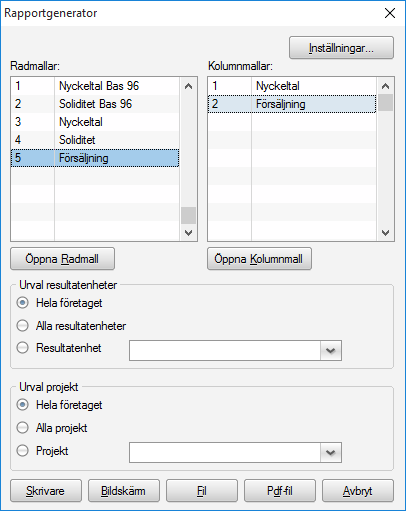
I huvudbilden för bokföringsrapportgeneratorn markerar du i den vänstra tabellen Radmall nr 5 och i den högra tabellen Kolumnmall nr 2.
Här väljer du sedan utskriftsalternativ. Denna gången väljer du Bildskärm. När du har klickat på Bildskärm, får du frågan om för vilken period som du vill ha ut rapporten.
Eftersom du vill ha det för perioden mars-april skriver du XX0301-XX0430.
Då får du i kolumn Denna period det som bokförts efter XX0301 och fram till XX0430.
I kolumn Ack saldo får du det som har bokförts från årets början fram till det datum som du har angett som periodslut, d v s XX0430.
Då visas följande utskrift:
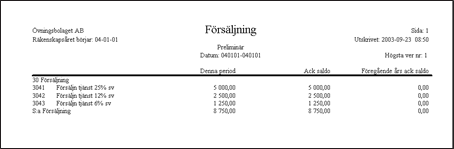
Uppgifterna kan vara olika beroende på hur mycket du har bokfört för perioden.
